Настройка общего почтового ящика
Общий почтовый ящик позволяет организовать многопользовательскую работу с почтой: настроить доступ к просмотру писем для различных групп пользователей, дать возможность нескольким пользователям или группам пользователей обрабатывать входящую почту и отправлять письма с одного адреса.
Например, общий почтовый ящик можно использовать:
•Для коммуникации между клиентами и службой поддержки, для регистрации обращений, отправки клиентам уведомлений и переписки по обращению.
•Для обработки запросов информации о продуктах компании. Так, можно создать общий ящик отдела продаж и предоставить к нему доступ сотрудникам рекламного отдела, которые смогут отправлять письма с новостями или специальными предложениями.
На заметку
Все входящие и исходящие письма общего почтового ящика, в коммуникационной панели, хронологии и истории будут видеть только пользователь, который зарегистрировал в Creatio данный почтовый ящик, и те, кому он дал доступ к работе с письмами.
Важно
Для настройки общего почтового ящика необходимо обладать правом на выполнение системных операций [Доступ к подключению общего почтового ящика] и [Настройка синхронизации с общими почтовыми ящиками]. Управление доступом к системным операциям описано в отдельной главе.
Настройка общего почтового ящика аналогична настройке индивидуального почтового ящика, но требует выполнения дополнительных действий:
1.На странице настройки почтового ящика выберите опцию [Доступ для других пользователей].
2.Чтобы добавить сотрудников, которые смогут пользоваться общим почтовым ящиком, нажмите кнопку  . В появившемся поле нажмите
. В появившемся поле нажмите  и укажите пользователя системы или название роли, если доступ необходимо дать группе сотрудников. Нажмите кнопку [Сохранить]. Если вы хотите дать доступ к почтовому ящику нескольким пользователям или группам пользователей, для каждой из них повторите данный шаг.
и укажите пользователя системы или название роли, если доступ необходимо дать группе сотрудников. Нажмите кнопку [Сохранить]. Если вы хотите дать доступ к почтовому ящику нескольким пользователям или группам пользователей, для каждой из них повторите данный шаг.
3.Настройте для добавленных пользователей права доступа к общему почтовому ящику: на доступ к письмам, отправку писем или настройку ящика. Для этого установите признак в нужной колонке (Рис. 1).
Рис. 1 — Пример настройки прав доступа к общему почтовому ящику
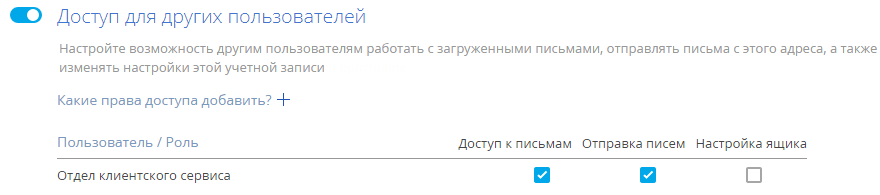
Для управления доступом к почте в системе предусмотрены следующие опции:
•“Доступ к письмам” — позволяет видеть письма, полученные на этот почтовый ящик, в разделах системы, например, на вкладке [Хронология]. При этом корреспонденция из общего почтового ящика не будет отображаться в коммуникационной панели пользователя, которому предоставлен доступ к письмам. Данная опция используется в тех случаях, когда с почтой из одного ящика работают несколько сотрудников. Например, для обращений в службу поддержки, зарегистрированных на основании писем.
•“Отправка писем” — позволяет отправлять письма с данного почтового ящика. Он будет доступен в поле [От кого] при отправке писем и настройке бизнес-процессов, а также видеть входящие и исходящие письма в коммуникационной панели.
•“Настройка ящика” — позволяет нескольким администраторам вносить изменения в настройки данного почтового ящика.
4.Сохраните изменения.
•Настройка персонального почтового ящика
•Индивидуальные настройки учетной записи почты






